Kuvakaappaus- ja näytönohjaustyökaluilla onviime vuosina eksponentiaalinen nousu, syynä on nopea Internet-saatavuus suurimmassa osassa maailmaa, jolloin ihmiset voivat helposti ja nopeasti jakaa kuvakaappauksia ja kuvaesityksiä sellaisten palvelujen kautta kuin YouTube ja Imgur. Vaikka olemme aiemmin käsitellyt lukuisia näytönkaappaustyökaluja, vain harvat ylpeyttävät näytön tallennuksesta ja kuvakaappauksesta yhdellä paketilla. oCam on yksi tällainen Windows-sovellus, joka on molemmattehokas ja helppokäyttöinen yksinkertaisen suunnittelunsa ansiosta. Sen avulla voit peittää sieppauslaatikon haluamallesi näytön alueelle ja tallentaa kaikki ruudun näytön toiminnot. Katsotaanpa kuinka se toimii.
oCam koostuu paljaan luun käyttöliittymästä. Vihreän sieppauksen laatikon kokoa voidaan helposti muuttaa napsauttamalla ja vetämällä pienimuotoisia neliöpainikkeita sen kulmista ja reunojen keskikohdista haluttuun suuntaan. Voit siirtää ruudun uudelleen napsauttamalla ristin keskellä ja vetämällä sitä mihin tahansa haluat.
Sen alaosassa on myös ohjausruutusisältää painikkeet kaikille tuetuille toiminnoille, mukaan lukien Tallenna, Kaappaa, Muuta kokoa, Avaa, Asetukset ja koodekit - joista viimeistä voidaan käyttää tarvittavien koodekkien lataamiseen kehittäjän sivulta. Napsauttamalla Tietue aloittaa näytön tallennustoiminnon, kun napsautat Sieppaa, kuvakaappaus tulee.

oCamin avulla voit myös muuttaa sieppauslaatikon kokoa käyttämälläResize-painike ohjausruudusta. Napsauttamalla sitä saat joitain ennalta määritettyjä tarkkuuksia, tiloja ja näyttövaihtoehtoja. On hienoa nähdä, että sovellus sallii näytön lähetysten ja kuvakaappauksien ottamisen käyttäjän valitsemalta näytöltä, mikä on kätevää, jos sinulla on moninäyttöasetukset.
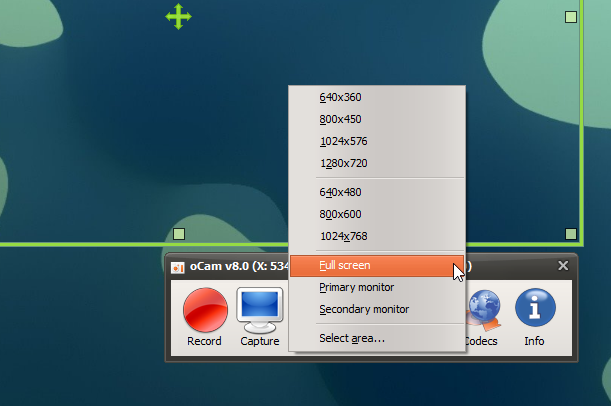
Asetukset-osiossa voit määrittää muutamansovellukseen liittyvät asetukset mieleiseesi mukaan. Se tarjoaa osiot Tallennus, Pikanäppäimet, Tallenna, Aikataulu ja Kieli. Tallennus antaa sinun valita videocodek-koodekit, tulosteen laatu ja FPS näytönohjauksillesi. Lisäksi voit ottaa käyttöön näytön kohdistimen, valita pääikkunan siirtokäyttäytymisen ja valita äänilaitteen äänen sieppaamiseksi.
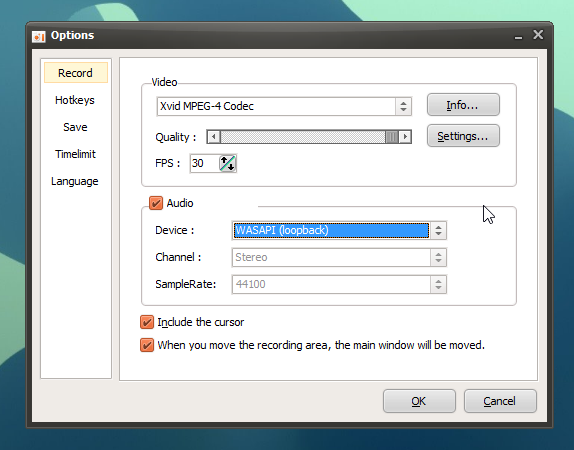
Sovellus antaa myös mahdollisuuden käyttää pikanäppäimiäsuorita tuetut toiminnot, ts. tallentaa, siepata ja avata kohdehakemisto. Vaikka voit muuttaa pikanäppäimet mieleiseesi, on melko pettymys nähdä, että vain toimintonäppäimet ovat käytettävissä tarkoitusta varten. Jos haluat asettaa rajan kokonaiskuvausaikaan, voit syöttää mukautetun arvon kohtaan Timelimit.
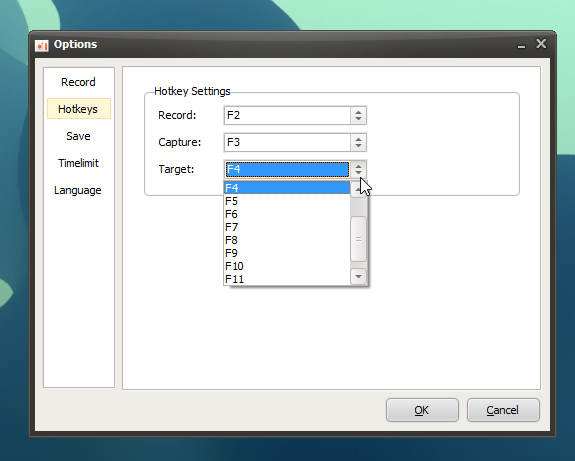
Vaikka se ei sisällä kokonaista lukuisiaVaihtoehtoja, oCam on intuitiivinen ja käyttäjäystävällinen sovellus, jolla on tarpeeksi ominaisuuksia, jotta siitä olisi hyötyä useimmille käyttäjille. Se toimii Windows XP: ssä, Windows Vistassa, Windows 7: ssä ja Windows 8: ssa. Tuetut ovat sekä 32- että 64-bittiset käyttöjärjestelmät.
Lataa oCam
Lataa oCam













Kommentit